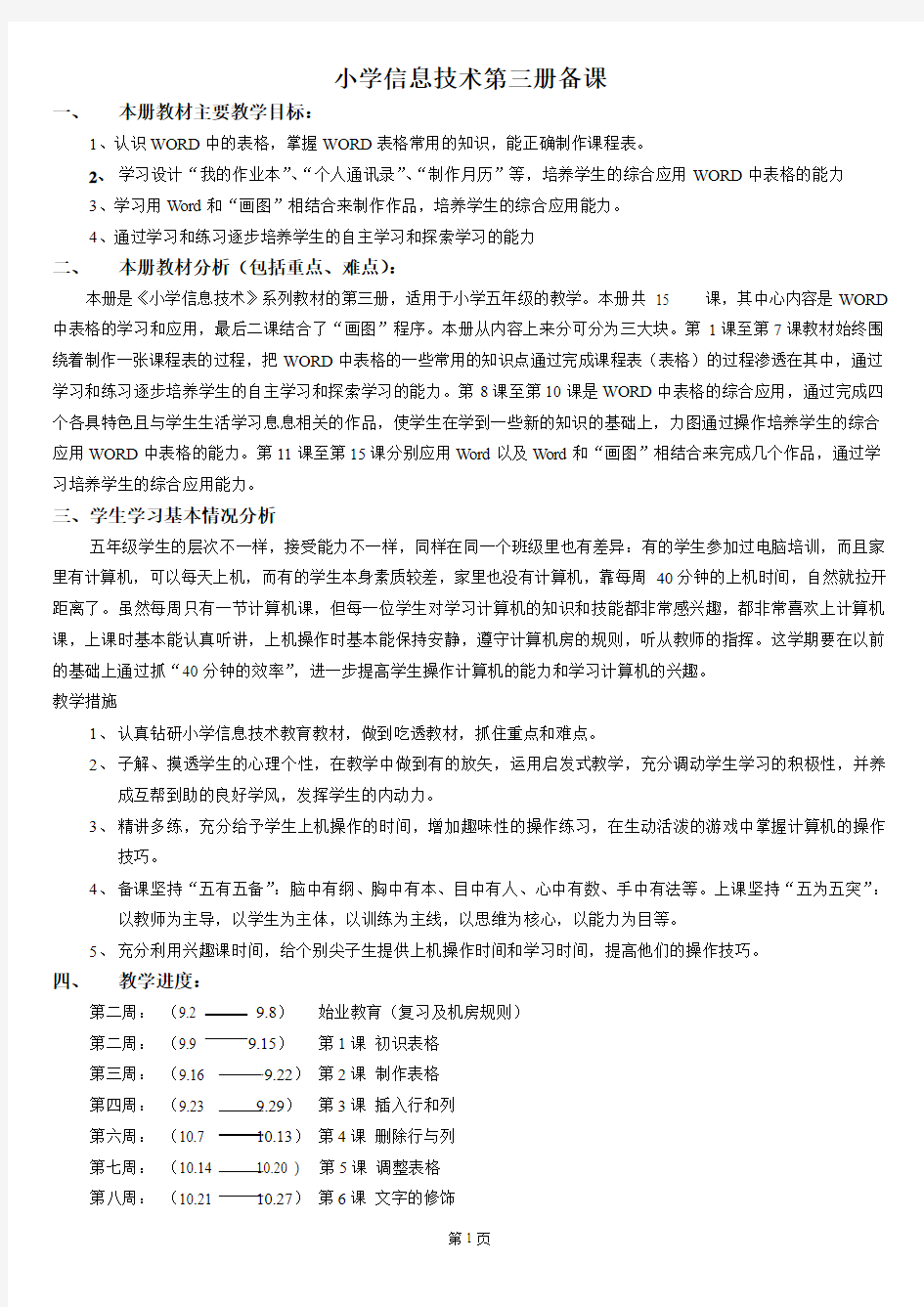
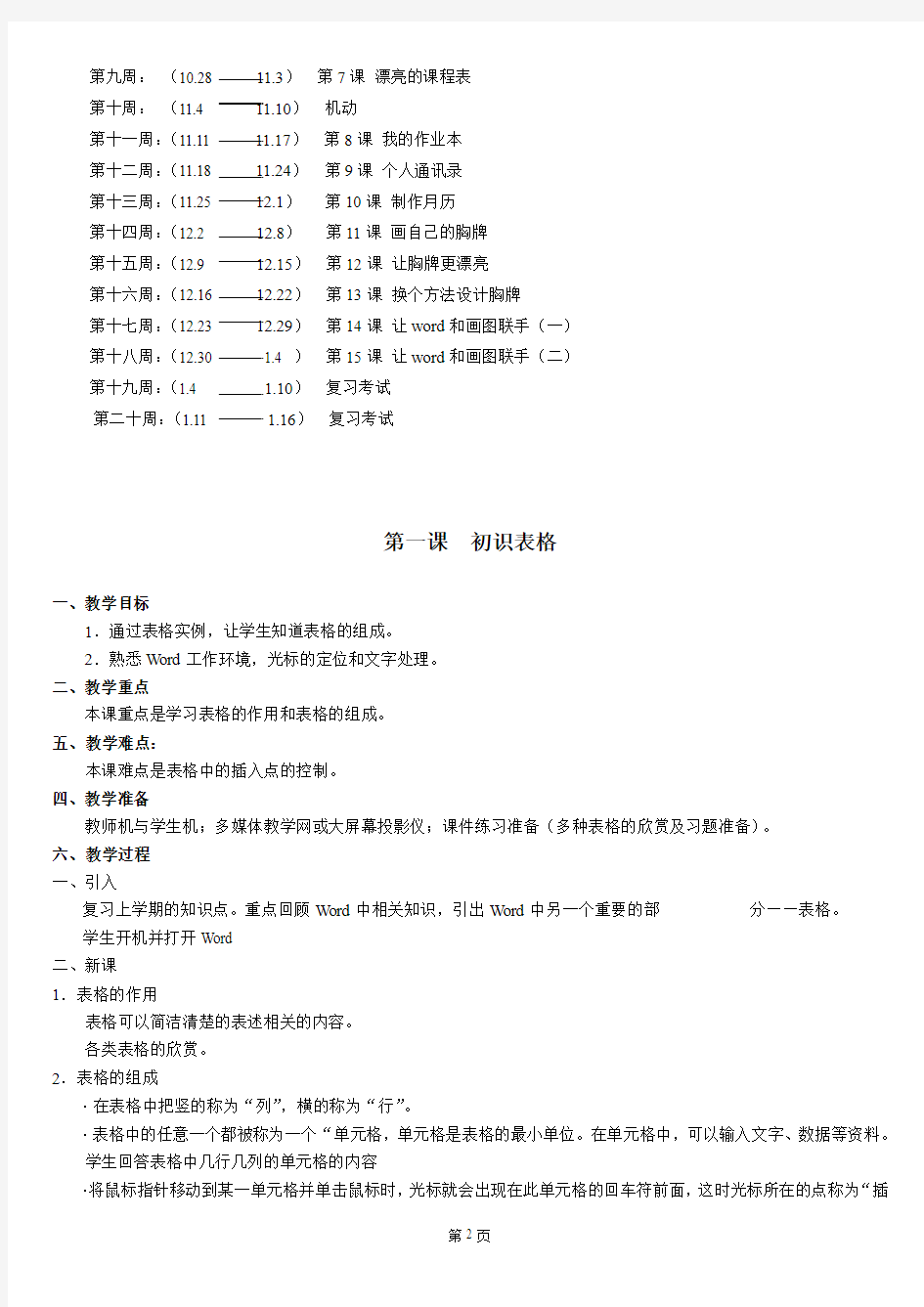
小学信息技术第三册备课
一、本册教材主要教学目标:
1、认识WORD中的表格,掌握WORD表格常用的知识,能正确制作课程表。
2、学习设计“我的作业本”、“个人通讯录”、“制作月历”等,培养学生的综合应用WORD中表格的能力
3、学习用Word和“画图”相结合来制作作品,培养学生的综合应用能力。
4、通过学习和练习逐步培养学生的自主学习和探索学习的能力
二、本册教材分析(包括重点、难点):
本册是《小学信息技术》系列教材的第三册,适用于小学五年级的教学。本册共15 课,其中心内容是WORD 中表格的学习和应用,最后二课结合了“画图”程序。本册从内容上来分可分为三大块。第1课至第7课教材始终围绕着制作一张课程表的过程,把WORD中表格的一些常用的知识点通过完成课程表(表格)的过程渗透在其中,通过学习和练习逐步培养学生的自主学习和探索学习的能力。第8课至第10课是WORD中表格的综合应用,通过完成四个各具特色且与学生生活学习息息相关的作品,使学生在学到一些新的知识的基础上,力图通过操作培养学生的综合应用WORD中表格的能力。第11课至第15课分别应用Word以及Word和“画图”相结合来完成几个作品,通过学习培养学生的综合应用能力。
三、学生学习基本情况分析
五年级学生的层次不一样,接受能力不一样,同样在同一个班级里也有差异:有的学生参加过电脑培训,而且家里有计算机,可以每天上机,而有的学生本身素质较差,家里也没有计算机,靠每周40分钟的上机时间,自然就拉开距离了。虽然每周只有一节计算机课,但每一位学生对学习计算机的知识和技能都非常感兴趣,都非常喜欢上计算机课,上课时基本能认真听讲,上机操作时基本能保持安静,遵守计算机房的规则,听从教师的指挥。这学期要在以前的基础上通过抓“40分钟的效率”,进一步提高学生操作计算机的能力和学习计算机的兴趣。
教学措施
1、认真钻研小学信息技术教育教材,做到吃透教材,抓住重点和难点。
2、子解、摸透学生的心理个性,在教学中做到有的放矢,运用启发式教学,充分调动学生学习的积极性,并养
成互帮到助的良好学风,发挥学生的内动力。
3、精讲多练,充分给予学生上机操作的时间,增加趣味性的操作练习,在生动活泼的游戏中掌握计算机的操作
技巧。
4、备课坚持“五有五备”:脑中有纲、胸中有本、目中有人、心中有数、手中有法等。上课坚持“五为五突”:
以教师为主导,以学生为主体,以训练为主线,以思维为核心,以能力为目等。
5、充分利用兴趣课时间,给个别尖子生提供上机操作时间和学习时间,提高他们的操作技巧。
四、教学进度:
第二周:(9.2 9.8)始业教育(复习及机房规则)
第二周:(9.9 )第1课初识表格
第三周:(9.16 9.22)第2课制作表格
第四周:(9.23 9.29)第3课插入行和列
第六周:(10.7 10.13)第4课删除行与列
第七周:(10.14 10.20 ) 第5课调整表格
第八周:(10.21 10.27)第6课文字的修饰
第九周:(10.28 11.3)第7课漂亮的课程表
第十周:(11.4 11.10)机动
第十一周:(11.11 11.17)第8课我的作业本
第十二周:(11.18 11.24)第9课个人通讯录
第十三周:(11.25 12.1)第10课制作月历
第十四周:(12.2 12.8)第11课画自己的胸牌
第十五周:(12.9 12.15)第12课让胸牌更漂亮
第十六周:(12.16 12.22)第13课换个方法设计胸牌
第十七周:(12.23 12.29)第14课让word和画图联手(一)
第十八周:(12.30 1.4 )第15课让word和画图联手(二)
第十九周:(1.4 1.10)复习考试
第二十周:(1.11 1.16)复习考试
第一课初识表格
一、教学目标
1.通过表格实例,让学生知道表格的组成。
2.熟悉Word工作环境,光标的定位和文字处理。
二、教学重点
本课重点是学习表格的作用和表格的组成。
五、教学难点:
本课难点是表格中的插入点的控制。
四、教学准备
教师机与学生机;多媒体教学网或大屏幕投影仪;课件练习准备(多种表格的欣赏及习题准备)。
六、教学过程
一、引入
复习上学期的知识点。重点回顾Word中相关知识,引出Word中另一个重要的部分——表格。
学生开机并打开Word
二、新课
1.表格的作用
表格可以简洁清楚的表述相关的内容。
各类表格的欣赏。
2.表格的组成
·在表格中把竖的称为“列”,横的称为“行”。
·表格中的任意一个都被称为一个“单元格,单元格是表格的最小单位。在单元格中,可以输入文字、数据等资料。
学生回答表格中几行几列的单元格的内容
·将鼠标指针移动到某一单元格并单击鼠标时,光标就会出现在此单元格的回车符前面,这时光标所在的点称为“插
入点”。用光标键也可以控制插入点。操作示范
·完成练习1
打开练习1文档,在表格中空的单元格中输入一些合适的文字
·“表名”用来简单指明表格的用途、内容、类型等。表名可放在表格的上方。操作示范
·完成练习2
根据输入的文字内容加上合适的表名。
三、小结
师生相互交流
……
六、课后随笔:
第二课制作表格
一、教学目标
1.掌握表格的3种制作方法:利用快捷按钮制表、用菜单命令制表、手动绘制表格。
2.能熟练在表格中输入文字。
本课重点难点是学习表格的制作。
二、教学重点
三种制表的方法
三、教学难点:
由于三种制表的方法在一节课中同时出现,学生容易产生混淆。
四、教学准备
教师机与学生机;多媒体教学网或大屏幕投影仪;练习准备。
五、教学过程
一、引入
上节课我们认识表格,了解表格的功能。今天我们学习表格的制作。
二、正课
1.介绍用快捷按钮制表的方法;
步骤:
(1) 单击“常用”工具栏上的“插入表格”按钮,在按钮下方出现一张模拟表格。
(2) 按住鼠标左键拖曳,当达到你所需的表格时松开鼠标左键,一张表格就出现了。
2.学生练习用快捷按钮制表的方法。
学生完成练习1:
制作一张“3行5列”和“7行8列”的表格;
3.用菜单命令制表:
(1)用鼠标单击菜单栏上的“表格”菜单项。
(2)在下拉菜单中选择“插入”选项,并在其子菜单中单击“表格”。出现“插入表格”对话框。
(3)在“插入表格”对话框中根据自己的实际需要,在“列数”、“行数”文本框中输入数值,再单击“确定”
按钮,即可得到一张表格。
学生完成练习2:
制作出8行6列和2行7列的表格
4.用手动绘制表格:
选择“表格与边框”工具栏中的“绘制表格”按钮徒手画一张表格,用“擦除”按钮还可以擦除我们不要的表格线。同学们,用上你们的聪明才智,赶快动手试一试吧,从中你会学到很多有用的方法!
如果由于自己的疏忽,表格的行列数发生了错误,且已经单击了“确定”按钮,此时请不要慌乱,马上试试“撤消”按钮,就能“化险为夷”。
学生完成练习3:
制作出6行8列
5.在表格中输入文字
学生完成练习4:
你想为自己或好朋友制作一张课程表吗?请赶快动手制作一张如表2.2所示的课程表。
三、小结师生相互交流
第三课插入行与列
一、教学目标:
1、学会用插入行、插入列的方法来修改自己的表格。
2、能通过比较操作,区分插入行、插入列各自的两种选项,并能根据实际需要,选择最佳方案。
3、培养学生根据实际需要修改表格的兴趣。
二、教学重点:区分插入行、列各自的两种选项。
三、教学难点:能根据实际需要,选择插入行、列的方式。
四、课前准备:练习用表。
五、教学过程:
一、启发导入,揭示课题。
1、“我们平时做事情难免会出错,制作表格也一样,也会由于自己的疏忽或表格内容的改变,需要对表格的行、
列进行修改。”
2、揭题:今天我们就学习《
3、插入行与列》
二、教学新课
㈠插入行。
1、观察例表。
A“该表是否符合我们的实际情况?”
B“应该怎么办?”
2、教师演示。
A单击第6行中的任意一个单元格,把插入点移到这一行中。
B将鼠标指针移动到菜单栏的“表格”菜单项上单击。
C指向其中的“插入”选项。
D在“插入”子菜单中选择“行(在下方)”选项。
3、学生练习。(模仿操作)
4、尝试练习。
“刚才我们用的是‘行(在下方)’选项,如果我们选择‘行(在上方)选项会出现怎样的情况?”
5、师,组织学生进行比较。“两种选项有什么不同的效果?”
6、尝试练习:
“请你在第2行和第3行之间插入一行,你会怎样操作?为什么可以这样操作?”(注意:第2行不能与标有“2”的那行混淆在一起。)
7、反馈,校对。
㈡插入列。
1、出示表格。
“这张表格符合我们的需要吗?应怎样补救?”
2、学生观察并回答:(插入行)
3、布置任务:学过插入行的方法后,相信插入列就不难了,请大家尝试练习,并为大家介绍自己的经验。
4、反馈,教师校对。(注意:让学生讲出2种不同的方法。)
5、小结插入列的方法。(主要取决于光标停留的位置。)
三、巩固练习。
2、教师汇总,并总结。
四、总结新课。
六、课后随笔:
第四课删除行与列
一、教学目标:
1、学会用删除行、删除列的方法来修改自己的表格,学会删除整张表格。
2、初步学会根据需要合并、拆分单元格。
3、进一步培养学生根据实际需要修改表格的兴趣。
二、教学重点:学会删除行、删除列。
三、教学难点:能根据实际需要合并、拆分单元格。
四、课前准备:练习用表。
五、教学过程:
一、发现问题,揭示课题:
1
A.与我们平时所用的课程表相比,该表是否符合我们的需要?
B.如果需要修改,应怎样进行修改?
2、学生讨论并回答。
3、、揭题:今天我们继续学习表格的修改知识。《
4、删除行与列》
二、新课教学。
㈠删除行
1、观察并分析例表。
“我们应该怎样处理该表行数,才能将它修改得更符合我们的实际需要?”
2、教师演示操作。
A单击第8行中的任意一个单元格,把插入点移到这一行中。
B将鼠标指针移动到菜单栏的“表格”菜单项上单击。
C指向其中的“删除”选项。
3、学生练习。(模仿操作)
4、请将本表的第3行删除,看看会有什么效果?(巩固练习)
(注意:如果删除错误,可以用“撤消”按钮进行修改。)
5、反馈,校对。
㈡删除列。
1、分析表格。
“这张表格的行数已经符合我们的需要了,我们怎样才能将“星期六”这一列删除呢?”
2、学生观察并尝试回答。
3、布置尝试操作任务:学过插入行的方法后,相信插入列就不难了,请大家尝试练习,并为大家介绍自己的经验。
4、反馈,教师校对。
5、校对后,再次进行巩固练习。
6、小结删除列的方法。
㈢巩固性总结:要删除某一行(列),最主要的是必须将放在要删除的那行(列)当中,这样才能保证万无一失。
㈣、删除表格。
1、当我们不需要整张表格的时候,也可以将整张表格删除。删除表格的方法很简单。
A将光标移动到将要删除表格的任意一单元格中。
B用鼠标选择“表格”菜单选项中“删除”选项。
C再选择子菜单“表格”选项,即可完成表格的删除工作。
㈤、合并、拆分单元格。
1、创设实际问题情境,以期解决问题的方法。(情境一)
“表格的行、列数已符合我们的需要,但有些地方还不是很令人满意,请你说说哪些地方你还不满意的,应该怎样处理会更好。”
2、根据回答,引导学生说出“第1列的2、
3、4单元格的内容都是‘上午’,我们可以将这几个单元格合并成一格,这样就更美观、更醒目了。”
3、教师演示。
A用拖动鼠标的方法,选中将要合并的各个单元格。(选中后,这些被选单元格的颜色会与被选前的颜色相反。)
4、学生进行模仿练习。
5、创设实际问题情境,以期解决问题的方法。(情境二)
“有些时候,会出现一节课的时间内,完成两项内容的情况。前半节上书法课,后半节上心理辅导课,所以我们必须将两样课程都写入一个单元格内。怎么办呢?别着急,WORD的表格有分身术,它可以将一个单元格分成两个单元格,你想试试吗?”
6、学生尝试将[5,7]单元格拆分成两个单元格。
7、交流、校对。
8、反馈,再练习。
三、巩固练习
1、你能将1行1列的表格拆分成4行6列吗?
2、你能将上题中完成的表格变成平均分的2行2列吗?能介绍一下你采用的方法吗?
3、用今天所学的知识,将本节课第一次出现的例表修改成下表。
4、校对、讲评。
四、总结全课
六、课后随笔:
学生基本掌握,今后还要在上课中渗透今天所学的知识。
第5课调整表格
一、教学目标:
1.通过学习,使学生知道用拖动调整和菜单调整的方法可以调整表格的行高、列宽以及表格大小。
2.通过学习,使学生掌握调整行高、列宽、表格大小的拖动调整法和菜单调整法。
3、通过学习,培养和增强学生的学习兴趣。
二、教学重点:
用鼠标拖动的方式和用菜单调整的方式调整表格大小、行高、列宽。
三、教学难点:
表格大小、行高、列宽的菜单调整过程中,“表格属性”对话框中各选项卡的设置。
四、教学准备:
计算机、制作好的表格。
五、教学过程:
一、激趣:
快速制表比赛,争夺“棒棒奖”。
学生制作一张4行5列的表格
二、学生自主探索:
(一)学习拖运调整方式。
1、将表格的第1列和第2列变宽些,你有什么好办法吗?争夺“聪明奖”(可借助书本)。
2、学生自学教材后,几个学生演示拖动调整的操作方法。
3、学生演示,如有不够教师稍作补充。
4、学生练习拖动调整表格的方法:
(1)将表格的第4列变窄些。
(2)对表格进行整体调整。
5、揭题。
(二)学习菜单调整的方法:
1、调整行高和列宽。
出示考考你:
你能将表格的第二行调整为1厘米高,第四行设为2厘米高,并且第三列设为 3厘米吗?
2、学生学习菜单调整方式,完成行高和列宽的设置。(借助书本,同学之间互相帮助,可以离开座位去找自
己的好伙伴帮忙,也可以请老师帮忙。)
3、3-4名学生上台边演示讲解。
4 、师补充注意点。
5、出示练习题。
学生练习:将表格的第1~4行依次设为1、2、3、4厘米,第1~5列依次设为1、 2、3、4、5厘米。
6、调整表格。
(1)4人小组讨论学习调整表格大小的操作方法。
(2)小组派代表任选一种反馈演示,。
三、练习:
1、出示练习:“习乐园”。(“习乐园”题目略)
2、学生针对“习乐园“的题目进行综合练习。
3、学生说说自己的完成情况,给自己打分。
四、评价小结。学生说说这节课的收获。
第6课文字的修饰
一、教学目标:
1.通过学习,使学生知道用字体、字号、粗细设置和文字的摆放等方法可以使表格更加美观。
2.通过学习,使学生掌握表格中文字格式和文字摆放的设置方法,以及表格内文字的移动、复制粘贴、删除的操作方法。
3、通过学习,培养学生的学习兴趣和对美的教育。
二、教学重点:
1、表格中文字格式和文字摆放的设置方法。
2、表格内文字的移动、复制粘贴、删除的操作方法
三、教学难点:
表格内文字摆放的设置及表格中文字的删除。
四、教学准备:
计算机机房、表格、大屏幕投影
五、教学过程:
一、揭趣:
1、出示两张课程表。(表格1无文字格式及摆放等设置,表格2有文字格式和摆放设置。)
学生找出它们不同的地方。
教师根据学生的反馈板书不同点。
2、揭题。
这些新出现的不同点你们会做吗?
二、学生自主学习:
(一)设置文字格式及文字摆放。
1、教师引导学生自主尝试去解决新发现的不同点。
让学生比比谁解决的问题多。
2、学生采用自己喜欢的学习方法学习文字格式和文字摆放的操作。(可以借助书本独立完成,也可小组合作
等)
3、教师巡回指导,鼓励学生采用不同的方法。
4、4-5名学生上台边演示边讲解,集体评价。(每人任选一种方法)
5、根据情况教师评价补充。
(二)表格内文字的移动、复制粘贴和删除:
1、引导学生尝试单元格中文字的复制。
出示一张未填入课程的日课表,让学生说说谁能用最快最简单的方法将一星期中所有的语文课都填入。
2、3-4名学生演示反馈。(鼓励学生采用多种方法)
3、出示小技巧。(先找找是否有学生已发现了)
4、学生采用多种方法练习复制的操作方法。
5、学习单元格中文字的移动与删除。
出示小问题1:如果要将星期一的第1节语文课放到第3节,并将星期五的语文课删除,你能有办法吗?
(鼓励学生互相协助)
6、学生自我探索。
7、学生反馈演示。
8、学习表格中行的移动、复制粘贴和删除。
出示小问题2:(问题略)
教师对容易出错的地方稍作引导。
学生尝试学习。
学生反馈演示。
三、练习:
出示练习题。(争夺优胜小组)
(练习题略)
学生以小组比赛的形式进行练习。
1、对练习完成情况进行集体评价。
2、学生说说这节课的收获。
四、评价小结。
出示小结。
第七课漂亮的课程表
一、教学目标:
1、知道美化表格的一些常识。
2、过本课教学,使学生掌握设置表格边框和底纹,会画斜线表头。
3、培养学生自学能力和发现问题,解决问题的能力,养成良好的学习习惯。
二、教学重点:
表格的边框、表格的底纹
三、教学难点:
绘制斜线表头
四、教学准备:
准备两张不同的课程表(普通和精美)。简单课件(课题和学习任务要求)、实物投影、多媒体操作系统标准机房
五、教学过程:
一、创设情境,导入新课
上节课,我们做了如下这张表格。接下来,我们再来看另一张表,你喜欢哪一张,为什么?揭题《漂亮的课程表》
二、分析作品、尝试制作
1、学生讨论:第二张表格比第一张表格增加了些什么?(边框和底纹、斜线表头)
2、演示学习任务和要求:(1)边框粗细有区别(2)底纹色彩有区别(3)斜线位置要适当
3、教师提问:怎样设置“边框、底纹和斜线表头”?(教师提示制作要点)
4、学生看学习材料,尝试设置“边框、底纹和斜线表头”,教师指导困难小组,并记录学生学习中的“典
型困难”。
三、交流汇报、协作提高
1、组织小组讨论制作过程中碰到的困难,配代表发言。
2、小组成员互相修改作品
四、发展评价、进行延伸
1、每个小组以学习任务和要求品评作品,推荐几位同学上台展示自己的作品。
2、请学生说说制作体会
3、作业:完成一张自己班的的课程表(机动)
五、课后随笔:
学生基本掌握,今后还要在上课中渗透今天所学的知识。
第8课我的作业本
一、教学目标:
1、掌握图片、艺术字插入的操作方法;
2、培养学生合作学习的能力。
二、教学重点:
图片、艺术字的插入。
三、教学重点:
同上。
四、教学准备:
计算机房,两本作业本,在服务器上准备供此节课使用的图片。
课件(总结其操作过程),多媒体操作系统,标准机房,实物投影。
五、教学过程:
一、创设情境,新课导入
师:比较投影机上投影的作业本和我们平时用的作业本,有什么区别?
生:儿童化的文字,更漂亮,更有童趣。
师:这是别人制作的,同学们有没有兴趣亲自尝试一下,做的比这本更漂亮,更有个性?
揭题:在WORD中制作漂亮的作业本。
二、分析作品、尝试制作
师:同学们想一下,我们要怎样来完成这个任务?
生:封面的制作(加上合适的、有趣的图片,加上童化的艺术字)和作业纸的制作。
教师演示:图片的插入、移动,艺术字的插入、样式选取的操作要点。
师:同学们4人小组分工合作,根据书本尝试制作。同学们所需的图片可以到网络的服务器的"D:\图片"中去找。
三、交流汇报、协作提高
师:同学们把刚才尝试过程中碰到的问题提出来,大家共同讨论解决。
生:反馈信息(碰到的问题、体会、经验)
同学交流、讨论。
能力好的同学上台演示其过程。
四、发展评价、进行延伸
通过示屏转播展示同学们自己的作品,让同学们交流、讨论、加以评价,互相协作提高。
评价的依据是:有没有合适的、有趣的图片,精美的艺术字。
五、总结(使用课件)。
这节课你们学过了什么知识?
六、课后随笔:
学生基本掌握,今后要精讲多练,多给学生操作的时间。
第9课个人通讯录
一、教学目标:
(1)让学生养成用个人通讯录来记录朋友的联系方法的习惯。
(2)使学生掌握用表格来制作个人通讯录的整个过程与方法。
(3)让学生懂得如何进一步地修饰与完美自己的作品。
一、教学重点:
从个人通讯录的角度出发来制作与修改表格。
二、教学难点:
单元格的边框与底纹设置
三、教学准备:
计算机、大屏幕投影。
四、教学过程:
一、引入
复习Word在文字与表格处理方面的强大功能,结合我们生活实际;引出制作个人通讯录来记录朋友的联系方法。
向学生出示各种不同的通讯录,要学生讲讲各种通讯录有哪些共同的特点
二、新课
1.先确定个人通讯录中要记录好友的那些内容。
姓名、电话、家庭住址、兴趣爱好、最大心愿、E-mail 地址以及照片等等。
按照学生自己的爱好确定将要制作的通讯录中将安排布置哪些内容。并根据各自的内容确定所制作的表格将是几行几列
2.制作表格并进行相应处理。
制作一张5行4列的表格,并用以前所学知识将表格为图9.2所示的样式。
根据学生各自的通讯录制作自己所需的表格,并适当地对部分单元格进行处理,合并多余的单元格。
在单元格里填入内容项
3.对表格进行必要的修饰(边框底纹)
向全体学生展示部分学生制作的通讯录,让大家自己评议一下该通讯录的质量,并谈谈还可以对它进行怎样的美化、修饰,让积极地提出各自不同的帮助意见及建议。
·先将整张表格的边框设置为“无”
·将表格底色换成一种较淡的颜色
·将第1行的第2、第4个单元格以及第2、
第3、第4行第2个单元格按图9.3依次进行设置,同时请同学们注意表格上相应的一些变化。
4.对完成的通讯录进行简单的修饰点缀。
在“电话”前插入符号“ ”(注意在插入符号的对话框中将字体选到“wingdings 2”),并按此方法在其他单元格中加入一些小符号,完成最后如表9.3所是示的通讯录。
利用所学知识对自己制作的通讯录进一步修饰点缀。
三、小结
制作过程中表格的处理,及单元格的边框与底色的设置,以及在插入符号时的注意事项。
将部分典型学生的修饰前的通讯录与修饰后的通讯录对比图展示给全体学生,让学生先谈谈自己的感受,评评谁的修饰最合理,最美观!
第10课制作月历
一、教学目标:
(1)让学生进一步熟练利用“快捷按钮制表”的方法
(2)在表格中插入图片,并调整图片,使整个画面更加协调、美观。
二、教学重点:
图片在月历中的调整
三、教学难点:
图片的段落调整
四、教学准备:
计算机、大屏幕投影。
五、教学过程:
一、引入
复习总结在制作个人通讯录时的经验,对学生新的要求与挑战,制作一张20001年10月份的月历。
设计制作月历表的匡架结构
让学生自由发挥谈谈自己的月历表的设计意图,并让其他学生共同参考提出各自的意见及建议。
二、新课
1.打开Word输入标题“2001年10月”并作适当修饰,红色、黑体、小二、如图10.1
根据自己的设计输入标题
2.插入6行7列的表格。
推荐用“快捷按钮制表”的方法。
·输入相应的日期、星期。
·用“表格和边框”工具栏中:对齐按钮选择“中部居中”如图10.3所示调整文字在表格中的位置。
·根据学生各自的通讯录制作自己所需的表格,并适当地对部分单元格进行处理,合并多余的单元格。
·在单元格里填入内容项
·调整个别文字的字体和颜色。
·根据自己的设计调整部分文字的格式如:“星期六”和“星期日”这两列设置为“绿色”和“红色”
·将国庆节的“1”设置“红色”并“加粗”
3.插入并调整剪贴画
·用光标确定将要插入图片的位置
·利用“插入”菜单将选择好要插入的图片插入到文件中。
·调整图片段落位置,使之对齐方式为居中,并适当调整图片大小。使整个画面更加协调。
三、小结
总结归纳本次操作中所用到的各类,操作命令与技巧。
由全体学生共同评议部分典型学生的作品,并提出整改意见。让我们的作品更趋完美。
第11课画自己的胸牌
一、教学目标
通过本课学习,帮学生复习“画图”应用程序的使用。让学生了解“画图”程序的另一个应用范围(计算机软件的多用途),并学会用该程序为自己画胸牌
二、教学重点:
文字操作(输入时的背景,大小,位置等)
三、教学难点:
文字串之间的配合(包括大小,字体等)
文字这输入时的透明背景
四、教学准备
教师机与学生机;多媒体教学网或大屏幕投影仪。
五、教学过程
一、引入
上节课我们用学过的知识设计制作月历。今天我们来设计自己的胸牌。
用什么软件呢?其实这类软件很多,如画图软件、写字板软件、CORELDRAW等等。
这里我们利用WINDOWS自带的“画图”程序来画胸牌。
二、正课
1.启动画图“程序”
步骤:
(1) 用鼠标单击“开始”按钮,指向“程序”选项。
(2) 将鼠标指向“附件”选项,单击“画图”程序。
2.给胸牌设定尺寸。
单击“图像”菜单中的“属性”选项,输入相应的大小后单击确定。
思考:
除了图像“属性”选项对话框和外,还有什么方法可以修改画布大小?
学生回答后操作。
3.在胸牌上添加内容:
“胸牌”上有哪些内容呢?生回答。(姓名、班级、学校等)。
下面我们一步步来完成,教师演示
(1)单击“文字”按钮和“背景透明”按钮。
(2)在画布上画出文字编辑区,输入姓名,并调整位置、大小、颜色和字体。
学生按教师操作完成上面的操作。
学生完成P54的试一试:
按上面的方法输入校名、班级等。完成后如图11.11。
4.保存胸牌:
(1)单击“文件”菜单中的“保存”命令。
(2)在“另存为”窗口中输入保存的位置和文件名。
(3)单击“保存”按钮。
一张简单的胸牌就做好保存下来了赶快动手试一试吧。
5、自己制作:
你想为自己制作一张胸牌吗?请赶快动手制作吧!
三、小结
师生相互交流
……
第12课让胸牌漂亮些
一、教学目标
让学生充分发挥创造力,充分利用“画图”程序所提供的工具修饰自己所设计的胸牌,使胸牌便漂亮些。
二、教学重点
运用“画图”程序工具,对胸牌的版面设计及修饰。(让学生自由发挥)
三、教学难点
对画图工具的掌握和使用
四、教学准备
教师机与学生机;多媒体教学网或大屏幕投影仪。
五、教学过程
一、启发导入:
前面我们学会了画自己的胸牌,可这样的胸牌它太单调、太普通,你未必会喜欢。没关系,今天我们将学习如何修改我们的胸牌,让它变得更漂亮些。
二、教学新课:
1、打开胸牌文件
要修改原来的胸牌,必须打开原先做好的胸牌文件。
A启动“画图”程序,在“文件”菜单中单击“打开”命令。
B在弹出的对话框中选择文件所在位置并选择文件单击“打开”按钮。
2、改变胸牌的版式
胸牌的版式各种各样,更换版式最简单的方法就是改变一下校名、姓名等信息的位置。教师演示。
A单击“画图”工具栏中的“选定”按钮。
B选择要改变位置的信息,并拖动到指定位置。
学生根据教师的操作,发挥自己的艺术才能,自己设计自己喜欢的胸牌版式。学生操作
3、改变背景颜色
步骤:
A任意选择自己喜欢的颜色。
B单击“用颜色填充”按钮。
C将鼠标移到空白画纸上单击。
4、加上班级信息。
注意颜色搭配。(还可以加上学校地址、邮政编码等)
5、给胸牌加点修饰。
选择自己喜欢的颜色画上一些小星星、小花等,使胸牌更漂亮!
6、学生根据教师的操作完成P61的试一试。
7、自己设计:
请赶快动手使自己的胸牌更漂亮!
三、小结
师生相互交流
……
六、课后随笔:
第13课换个方法设计胸牌
一、教学目标
使用。
二、教学重点
文本框的使用
三、教学难点:
文本框的操作(大小、文字输入,文字属性的改变及位置的调整)
四、教学准备
教师机与学生机;多媒体教学网或大屏幕投影仪。
五、教学过程
一、启发导入:
前面我们学会在“画图”软件中制作自己的胸牌,在“WORD”软件可以制作胸牌吗?
今天我们就来学习用“WORD”来设计和制作。
二、教学新课:
1、启动Word程序
师生共同启动Word。
2、给定一个胸牌边框
在WORD文档中可以用文本框进行设计,简介文本框的作用和优点。
操作步骤:
A在WORD程序中单击“插入”菜单项。
B指向“文本框”选项,单击“横排”选项。
C用鼠标在页面上拖出一个文本框,并调整其大小。
学生根据教师的演示操作。
3、在胸牌框中输入信息
4、修改胸牌文字效果
有了文字信息,我们就可根据自己的想像,对文字进行编辑,改变其大小、字体、颜色。
教师演示
学生操作,效果如图13.8
思考:
“李小刚”这3个字如何居中呢?它与“班长”这两个字的间距如何控制?
学生交流,操作
5、自己设计:
请赶快动手用WORD设计制作自己的胸牌!
三、小结
师生相互交流
……
六、课后随笔:
第14课让Word和画图联手(一)
一、教学目标
让学生学会使用剪贴板(复制/剪切/粘贴),并通过这课的学习使学生能够初步掌握多个应用程序之间的配合使用,充分发挥应用程序各自的优势。
二、教学重点
剪贴板的使用、明确选择对象
剪切/复制,粘贴操作;剪切和复制差异;操作方向
四、教学准备
教师机与学生机;多媒体教学网或大屏幕投影仪。
五、教学过程
一、启发导入:
前面我们学会在“画图”和“WORD”中制作自己的胸牌,不过这两个软件各有各的优缺点,谁能来说说?能让他们联手吗?
今天这一节课我们就来学习这一方法。
二、教学新课:
1、剪贴板
简介:剪贴板的作用
操作并介绍:复制、剪切、粘贴的作用的方法
学生操作
2、设疑激趣
在WORD程序中可以插入各种效果的艺术字,如果能把它放到画图软件中来制作胸牌那多好,可以吗?
3、复制、剪切、粘贴
步骤:
A在WORD程序中“插入”艺术字。
B调整好艺术字的大小样式。
C选中艺术字,单击“编辑”菜单中的“复制”命令。
D在画图程序中打开原先制作的胸牌文件。
E单击“编辑”菜单中的“粘贴”命令。
F选中艺术字,按住左键并拖动,放到合适的位置。
学生根据教师的演示操作。
4、自己操作:
请赶快动手来美化自己用画图程序设计制作的胸牌!
三、小结
师生相互交流
……
六、课后随笔:
第15课让Word和画图联手(二)
一、教学目标
让学生学会使用剪贴板(复制/剪切/粘贴),并通过这一课的学习使学生进一步掌握多个应用程序之间的配合使用,充分发挥应用程序各自的优势。
二、教学重点
剪贴板的使用、明确选择对象
三、教学难点:
剪切/复制,粘贴操作,剪切和复制差异,操作方向
四、教学准备
教师机与学生机;多媒体教学网或大屏幕投影仪。
一、启发导入:
前面我们学会了如何用WORD传递信息给画图,那么如何将画图中图画传递给WORD呢?
今天这一节课我们就来学习这一方法。
二、教学新课:
1、出示自学要求
(1)在画图程序中设计自己的形象
(2)把画图程序中自己的形象传递到WORD程序中的胸牌文件中。
2、学生自学
其实传递方法跟上节课相类似。
学生看书自学。
教师巡视帮助。
3、学生交流
指名学生上台演示介绍操作方法。
同桌互相交流。
教师小结操作方法:
A单击“选定”工具按钮,选择画像内容。
B单击“编辑”菜单中的“复制”选项。
C打开WORD程序中的胸牌文件。
D单击“编辑”菜单中的“粘贴”命令。
E用鼠标单击图像,改变其大小、位置,放入胸牌中。
4、学生在自己试一试,自己制作。
三、小结
师生相互交流
……
六、课后随笔:
第1课与电脑见面教学目标:1、激发学生对信息技术的兴趣。认识计算机的基 本组成。 2、初步学会使用鼠标的移动、指向、单击。 3、学会正确的开机、关机。 教学重点: 激发学生对信息技术的兴趣。学会正确的开机、 关机。 教学难点: 鼠标的初步使用。 教学时间: 1课时。 教学建议: 本课时是学生第一次接触信息技术课,所以教师可 以在教学本课时可以用计算机演示一些学生感兴趣的动画、游戏以激发学生对计算机的兴趣,让信息技术课成为学生最喜欢课程。 介绍计算机的外貌时,可结合实物进行,让学生指 着各部分介绍。 开机与桌面:主要让学生了解桌面组成,这里有许 多新概念,学生难以一下子掌握,教师在这里主要是把
“桌面”、“图标”“开始按钮”解释清楚,具体的一 些概念留到后面课时里解决。 讲解使用鼠标时,鼠标的握法应让学生拿住鼠标感 到舒服为好,并不一定要规定一个姿势,鼠标的移动让学生明白要紧贴工作台的表面移动;引导学生观察鼠标指针经过图标时、指向图标时的变化(培养学生的观察力)。鼠标的单击可结合单击图标、按钮进行,并让学生了解单击图标和按钮会出现不同的结果。 关机的过程中,如计算机不是自动切断电源,一定 要学生养成等出现“您可以安全地关闭计算机了”界 面,才切断电源的习惯。 教学参考: 1、如果计算机室中电脑是无盘工作站可用两课时 来讲解。 2、学生很容易把桌面上的任务栏拖乱,如果在桌 面上找不到任务栏,可以将显示分辨率改得更高,任务栏可能就会出现了。 第15课宇宙探秘 教学目标: 1、进一步巩固在网上查找信息、获取信息和处理 信息的能力。
2、巩固网页制作的技巧,培养综合应用能力。课时安排:1课时。 课前准备: 宇宙探秘网页范例。 教学重点: 教学难点: 教学建议: 1、这是一节综合训练课,主要任务是通过《宇宙探 秘》这一网页的制作,巩固学生网上查找信息、获取信 息和处理信息的能力,通过宇宙探秘这样一个情境来激 发学生的学习兴趣。 2、要制作《宇宙探秘》这一网页的关键是找到相关 的信息,其中包括文字和图片,这里就需要利用搜索引 擎搜索信息,以此来巩固以前学的知识技能。找到需要 的信息以后还应该对它们进行整理、分类,保存在相应 的文件夹里,以便于使用。 3、制作这个网页还有一个非常关键的因素就是创 意,因此教师可以准备一些相关的网页让学生浏览,以 激发学生的兴趣和灵感。 4、制作过程与上节课的个人网页相似,教师需要加 强个别指导。
小学三年级信息技术上册教案全册教学 设计 一、导入 现在,请同学们一起观察老师,说说老师有什么特征?学生讨论回答(老师的发型、衣服的颜色,脸型、姿势等等特征)。同学们看着老师就能获得这么多的关于老师的信息,其实老师就是由许多许多的信息组成的。可见,信息就在我们的生活中,在我们的身边,在你我的身上,在世界的每一个角落里。那么,信息究竟是个什么呢?这就是我们今天要学习的内容。(板书课题:第1课信息和信息处理工具) 二、新授 1.身边的信息 每天我们通过广播、电视、报纸可以获得大量对我们有用的消息。我们把这些对我们有用的消息我们就把它叫做信息。(板书:信息是指对人们有用的消息)如经济信息、科技信息、交通信息、市场信息、招生信息、股市信息,等等。最直接的我们用眼睛看我们桌子上的书,可以看到书本的颜色的信息,厚度的信息。用手摸摸可以获得书本质地的信息,用鼻子闻闻可以获得书本味道的信息,如果有显
微镜还可以看到书本纸张中的微观世界。(请学生列举信息的例子)。 一个人的表情,可以传递内心的喜怒哀乐;电话可以传递我们的声音,表达各种感情;交通灯的灯光传递着是否通行的信息;信件、报纸、广播、电视随时随地都传递着各种信息。(列举信息传递的例子) 师:我们生活在充满信息的世界,每天都在获取和传递信息。 2.信息与人类 信息就在我们的身边,我们的生活已经离不开信息。信息已经是一种对人类有用的资源,人类充分获取和利用信息改变生活。举例:人们依据对食物营养成分的信息和人体对人体需要营养信息的分析确定饮食结构;根据对气象云图的分析来预测未来的天气情况;根据对学校同学爱好信息的收集整理确定学校应该开设什么样的兴趣小组;根据对班上同学的期中考试试卷的信息进行收集整理确定因该在什么类型题目上应该重点复习……(学生举例) 可见信息对我们的生活是多么的重要,学会获取信息、存储信息、处理信息和传递信息,已经成为现代人必备的基本技能之一。只有这样才能适应今天这样的生活。
第一课信息与信息技术 教学目的:通过学习使学生更充分地了解信息技术在生活中的应用。 教学内容:观看“神奇的信息世界”光碟 教学准备:1、调试每台计算机 2、打开计算机并由教师机控制 教学过程: 一、新授 师:这节课,大家来学习了计算机在生活中的应用。你注意到了吗我们生活在一个神奇的信息世界中。现在让我们一起进入神奇的世界,好吗 生:好! 师:启动“神奇的信息世界”。 (让学生来观看,老师边解说) 师:观看影片后,同学们有什么感想吗 (让学生来讲一讲自己的想法。) 二、这里有一些例子都说明计算机在当今社会上发挥了巨大的作用。请大家填一填:下列图中计算机在做什么 三、想一想 1、你在什么地方见过计算机 2、你认为计算机还能做些什么事 第二课初识好朋友---计算机教学目的:认识计算机各个部件,理解计算机硬件和软件的概念。 教学内容:学习计算机的基本组成 教学过程: 一、复习 师:上节课,我们已经学习计算机在生活中的应用。
哪位同学能来谈一谈具体应用方面。 师:好,你来。 生:(略) 师:好,你也来谈谈。 生:(略) 师:同学们都谈得不错,接下来,我们来共同认识一下计算机的基本组成。好吗 生:好。 二、新授 师:现在,让世纪博士给我们讲讲计算机的家史吧。 (老师启动光碟,让学生观看) 师:通过观看影片,同学们学习了什么呢对计算机了解了多少呢 生:我知道了。 师:那你来说说。 生:一台计算机(电脑)是由硬件与软件组成的。 师:哪硬件是什么呢 生:老师,我来说。 师:好,你来说。 生:硬件主要由主机、键盘、鼠标、显示器等组成。 师:哪软件又是什么呢 生:老师,我来说。 师:好,你来说。 生:软件是人编写的程序,专为完成某一项任务而设计,是智慧的结晶,用不同软件可以让计算机完成不同的任务。 师:同学们,今天学了可真不少。接下来我们来做一做下面的题目。 三、做一做。 通过世纪博士的讲解,我们认识了计算机的硬件,知
IQ挑战赛 一、教材分析 本课内容取自广东高等教育出版社佛山市南海区教育发展研究中心编的六年级教材上册第七课。本节课内容主要围绕四道IQ题的制作展开,通过四道IQ 题的制作让学生学会运用“侦测”模块的询问和回答指令、“如果...就...否则...”指令、“数字和逻辑运算”、计时器等。 二、学情分析 虽然学生已经学习了一段时间的Scratch ,但是侦测模块里的逻辑条件指令是个难点,也是个重点。Scratch 中的“侦测”、“数字和逻辑运算”指令、侦测与控制的组合能创造出各种各样交互类的作品。本节课把旧知识与新知识进行了有机的整合,让学生在学习新技能的同时也对以前所学的旧知识进行复习与巩固。 三、教学目标 1、知识和技能目标 (1)初步理清游戏制作的思路,并学会“分析游戏→找出指令→实现想法”的游戏制作流程。 (2)理解并掌握“询问”与“回答”指令,会使用该指令制作相应的IQ试题。 (3)能把“如果”指令结合“逻辑运算”模块里的指令制作IQ试题的答案判断。 2、过程和方法目标 (1)运用观察法、探究法、对比法获得新知。 (2)运用创设情境、巧设疑的方法,引导学生主动学习,大胆创新。 3、情感态度和价值观目标 (1)培养学生学以致用、举一反三的学习态度与热情。 (2)培养孩子团结合作、互助互学的团队精神。 四、重点难点 教学重点: 学会运用询问,回答指令。理清游戏制作的思路,并学会“分析游戏→找出指令→实现想法”的游戏制作流程。 学会“逻辑运算”指令与“如果”指令组合制作相应的判断条件。 教学难点: “逻辑运算”指令与“如果”指令组合制作相应的判断条件以及计时器的使
用方法。 五、教学策略 (1)让学生上讲台试玩制作好的游戏,激发学生兴趣。 (2)请学生为每个动作选出相应的指令,从而为学生找出实现每个动作的指令。 (3)列出制作步骤,为学生理清制作思路。 六、教学方法 情境导入法、演示法、任务驱动法、自主探究法和小组合作法。 七、教学准备 (1)教师准备:准备教学素材,PPT课件等。做好机房设备的调试工作。 (2)学生准备:准备教材。 八、教学过程
人教版小学三年级上册信息技术教案 第一课神奇的信息世界(教案) 教学目的:通过学习使学生更充分地了解信息技术在生活中的应用。 教学内容:观看“神奇的信息世界”光碟 教学准备:1、调试每台计算机2、打开计算机并由教师机 控制3、由各组组长带队有秩序地进电脑室 教学过程: 一、新授 师:这节课;大家来学习了计算机在生活中的应用。你注意到了吗?我们生活在一个神奇的信息世界中。现在让我们一起进入神奇的世界;好吗? 生:好! 师:启动“神奇的信息世界” 。 (让学生来观看;老师边解说)师:观看影片后;同学们有什么感想吗?(让学生来讲一讲自己的想法。) 二、这里有一些例子都说明计算机在当今社会上发挥了巨大的作用。请大家填一填:下列图中计算机在做什么? 三、想一想 1、你在什么地方见过计算机? 2、你认为计算机还能做些什么事?
第二课走近计算机(教案) 教学目的:认识计算机各个部件;理解计算机硬件和软件的概念。 教学内容:学习计算机的基本组成 教学准备:1、调试每台计算机2、打开计算机并由教师机 控制3、由各组组长带队有秩序地进电脑室 教学过程: 一、复习 师:上节课;我们已经学习计算机在生活中的应用。哪位同学能来谈一谈具体应用方面。 师:好;你来。 生:(略) 师:好;你也来谈谈。 生:(略) 师:同学们都谈得不错;接下来;我们来共同认识一下计算 机的基本组成。好吗? 生:好。 二、新授 师:现在;让世纪博士给我们讲讲计算机的家史吧。 (老师启动光碟;让学生观看)师:通过观看影片;同学们学习了什么呢?对计算机了解了多少呢? 我知道了。那你来说说。一台计算机(电脑)是由硬件与软 件组成的。哪硬件是什么呢?老师;我来说。 好;你来说。硬件主要由主机、键盘、鼠标、显示器等组 成。哪软件又是什么呢?老师;我来说。 好;你来说。软件是人编写的程序;专为完成某一项任务而 设计;是 生 师 生 师 生 师 生 师 生 师 生智慧的结晶;用不同软件可以让计算机完成不同的任务师:同学们;今天学了可真不少。接下来我们来做一做下面的题目。 三、做一做。 通过世纪博士的讲解;我们认识了计算机的硬件;知道了计算机软件;请依据下列题目;填上“硬件”或“软件” 。 1、小神游在利用画图()画画。
小学信息技术教案全册 1.与新朋友见面 教学目标:1、初步了解电脑在生活中的运用; 2、初步掌握电脑各外观部件的名称; 3、基本掌握电脑的开机、关机操作; 4、熟悉电脑桌面; 教学重点:掌握电脑的开关机工作; 教学难点:电脑的关机操作; 教学过程: 一、了解电脑在生活中的用途 教师提问:谁能告诉我,大名鼎鼎的电脑能帮我们做什么? 1、学生自由发言; 注:可行的话教师可在电脑上演示操作; 2、教师补充说明绍电脑的常规用途; 3、教师演示电脑的用途:如:查看资料、看电影、玩游戏、购物、聊天、学习等等。 二、了解电脑的各组成部分 教师提问:电脑竟然有那么大的威力,那到底电脑是什么样子的呢?他有哪些组成部分呢? 1、让学生观察身边的电脑,说说电脑有哪些组成部分? 注:学生可口说也可手指。 教师拿出或指出相应的设备,介绍其名称并简单介绍其功用。 2、看谁识的快; 教师任意指出设备,学生报出名称。 方式:1、学生站起枪答。 2、开小火车回答。 3、考一考;
你们现在已认识了电脑,那你们还知道电脑还有哪些好朋友吗?他们和电脑一起又能帮我们做什么呢? 1)、学生自由讨论。 2)、学生自问自答: 方法:让一学生提出电脑的一位朋友,让其他的同学来回答,他能帮我们做些什么事。 教师一旁点拔,补充。 3、教师总结介绍: 如:打印机、扫描仪、优盘、摄影(相)机、投影仪、写字板、刻录机等。有条件的话可拿出展示介绍。 三、初试电脑 教师提问:我们知道了电脑那无边的能力,那怎样来敲开他的大门,与他来个亲密接触呢?(教师提示与开电视机差不多) 1、学生依据电视机的开关猜测。 2、教师讲解开机的方法。 A:打开显示器的开关。 B:打开主机上的开关。 注:为了电脑的寿命,一定要先开显示器的开关,后开主机的开关。 3、确定开关: A:教师指出显示器及主机上的开关。 B:学生互指显示器及主机上的开关。 4、开机 A:教师开机。 注:应讲清电脑开机中有个启动画面并需有一定的时间,需耐心等待。 B:学生开机。 要求相互监督、提醒。 5、接触桌面:
小学数学第三册教学计 划 集团标准化办公室:[VV986T-J682P28-JP266L8-68PNN]
小学数学第三册教学计划 一、班级学生情况分析 略。。。 二、教材分析 本册教材的教学内容有:100以内的加法和减法(二)(包括连加、连减和加减混合式题的运算),认识图形(三),米、千克的认识,表内乘法(一)(包括乘法的初步认识,2~6的乘法口诀,求相同加数和的应用题),表内除法(一)(包括除法的初步认识,用2~6的乘法口诀求商,把一个数平均分成几份求一份是多少、求一个数里包含几个另一个数的应用题)。重点是表内乘法和相应的除法,这是学习一位数乘除法和多位数乘除法的基础。 三、教学目标 1、了解加减两步计算式题的运算顺序,能比较熟练地进行计算。 2、了解乘法的含义,知道乘法算式中的各部分名称,掌握2~6的乘法口诀。 3、了解除法的含义,知道除法算式中的各部分名称,初步了解乘除法的关系,能运用乘法口诀熟练地计算表内除法。 4、掌握乘除法简单应用题的结构特征和数量关系,并能正确地列出算式,注明得数的单位名称,书写答案。 5、认识长度单位米和质量单位千克,初步建立1米、1千克的观念。 6、直观认识圆柱和球。 7、结合教学内容,进行良好的学习习惯和心理品质的培养。 四、教学措施
1、要从整体上把握教学目标。不光凭经验,过去怎样提,现在也怎样提;也不能搬课本,凡是课本上的有的内容,都作统一的教学要求,而应该根据教学指导纲要,结合教学进行适当的调整。要防止加重学生的学习负担。 2、要尊重学生,注重学法渗透。在学习中,教师不要包办代替和以讲代学,要把课堂中更多的时间留给学生探索、交流和练习。 3、要注意培养学生的数学概括能力和逻辑思维能力。要重视学生获取知识的思维过程。 4、要注重培养学生的计算能力和解答应用题的能力,还诮鼓励学生动用所学的知识解答日常生活和学习中的简单实际问题。激发学生的兴趣,培养学以致用的意识。 5、要注意适当渗透一些数学思想和方法,有利于学生对某些数学内容的理解。 6、要注意教学的开放性,培养学生的创新意识和实践能力。课本中的一些例题和习题的编排,突出了思考过程,教师在教学时,要引导学生暴露思维过程,鼓励学生多角度思考问题。 7、要精心设计教案,注重多媒体的应用,使学生学得愉快,学得轻松,觉得扎实。 8、要渗透德育,注重培养学生良好的学习习惯和独立思考、克服困难的精神。 五、教学进度 略。。。
2017小学信息技术教案【小学信息技术教案】 小学信息技术教案怎么写呢?下面是小编整理的小学信息技术教案,仅供参考。 小学信息技术教案【1】 可爱的鼠标 一、谈话导入、激发兴趣 师:今天我们要来了解一位新朋友──在电脑中活跃的一只可爱的老鼠,同学们知道它的名字吗? 有谁知道它为什么叫鼠标吗? 讲述鼠标名称的由来。(课件演示:鼠标上有两个长得有点像老鼠耳朵的两个键,左边的叫做鼠标的左键;右边的叫做鼠标的右键。鼠标背面有个橡胶球,是小老鼠的脚鼠标指针的移动就是靠它的滚动来实现的。) 设计思路:通过老鼠的引入到鼠标的引出激发学生的学习兴趣,在对鼠标由来的阐述中,拓展了学生的知识,培养了学生的表达能力和组织能力。 二、指导使用鼠标 1.掌握正确把握鼠标的方法。在使用鼠标之前,我们首先要掌握正确的握鼠标方法。 2.鼠标的使用。同学们平时在家里使用过鼠标吗?通常用它来干什么?再追问:你是怎样打开学习软件的? 通过学生的示范引出鼠标还有哪些操作?提出今天的学习任务:(我与鼠标交朋友)。
(1)指向:课件出示(和我握握手)来和我们的新朋友好好交流一下,学习指向的操作。 (2)单击:课件出示(你能选我做你的好朋友吗)尝试将桌面上的图标选定。 (3)右击:(神秘和右键)让学生尝试右键的作用。 (4)拖动:(给我排排座位吧),教师讲解操作的要点,然后做一个游戏“排座位”。 (5)双击:(让我帮你查查你的生日吧)。用鼠标查生日,引出双击操作。要求同学们参照课本6-7页,尝试查找自己的生日,并写下来。 设计思路:培养学生动手操作的能力,以及初步尝试自学的能力。加强学生的表述能力。给学生一个衡量作品质量尺子,促使学生向标准看齐。在学习中互相交流合作,提高学生学习的能力。 在这个鼠标的使用环节中,我用任务驱动的形式,将这五个鼠标操作有机地结合在一起,让学生主动地学习,并初次尝 三、体验成功,分享成果,对学生的学习进行评价。 游戏练习 游戏一:你能拿到我送给你的礼物吗?教师讲解游戏规则,用单击的方法选择礼物。 游戏二:摘枣子。教师讲解游戏规则,树上有三种枣子,绿的、红的和紫的,分别用单击、双击与拖动的办法将枣子摘下来。 设计思路:并初试尝试自学的方式来学习计算机操作,尝试自己寻找解决问题的方法,让学生学会如何学习,从而掌握学习的方法。通过游戏的方式,激发学生的学习兴趣。达到玩中练,玩中学。 让同学之间展开互评。评价本着发展学生个性和创新精神有利原则,评价方法要灵活多样,鼓励学生创新 四、课堂小结
福建省小学信息技术三年级上册 第1课生活中的信息技术 教学目的: 让学生理解信息技术在生活中的应用。 教学课时:一课时。 教学过程: 一、导入 备注说起信息技术,同学们并不陌生,它已经渗透到我们的日常生活中的许多领域。 现在让我们通过信息技术的一些应用实例,一起感受信息技术,了解信息技术给我 们社会生活带来的变化。 二、新授 1.飞速发展的现代通信技术 让学生说说有哪些通信手段,后教师补充归纳。 ①使用手机可以随时随地与亲人朋友通话,发短信祝福。 ②收看电视可以了解世界万象,增长见识,丰富生活。 ③通信卫星可以把电视节目、电话、电报、传真等信号内容传送到世界各地。 2.广泛应用的计算机与网络技术 让学生说说有计算机有哪些功能,后教师补充归纳。 ①计算机告诉运算的特点可以对气象卫星拍摄的云图进行分析处理,预报天 气以及台风、雪灾、冰雹等自然灾害。 ②通过网络可以浏览网页、收发电子邮件,还可以进行远程可视通话。 ③条形码可以用来表示一些商品的信息。 ④ATM自动柜员机的应用。 3.功能强大的微电子与传感技术 ①微电子技术让电脑器件的尺寸不断缩小。 ②先进医疗仪器有助于提高医疗诊断质量。 ③机器人的应用。 三、小结 从上面例子可以看出,信息技术是指利用计算机和现代通信手段获取、传送、 存储、处理信息的技术。掌握信息技术,已经成为现代人必备的基本技能。因此, 我们从现在开始要学好信息技术。 四、总结巩固 1.你还知道哪些信息技术? 2.信息技术给你带来了哪些方便? 教学反思:
第2课初识电脑 教学内容:初步了解电脑 教学目标: 1、学会正确地启动电脑,关闭电脑; 2、认识图标,打开窗口,查看菜单; 3、借用电脑进行数学探究 教学重点:学会正确启动、关闭电脑 教学难点:尝试操作鼠标操作电脑 教学准备:多媒体教室、PPT课件、课堂所需要的插图 课时安排:1节课 教学方法:展示法、讲授法、任务驱动法、交流、评价法 教学过程: 一、引入 备注 1、你在哪里见过电脑?它长什么样?是做什么用的? 引言:电脑体型越来越小,功能却越来越强大。电脑越来越好用,越来越普及。 医院有电脑,学校有电脑,家里有电脑……处处有电脑。用电脑学习,用电脑交流, 用电脑购物,用电脑娱乐……人人用电脑。电脑已经成为我们学习、生活的好伙伴。 接下来,我们就要来初步认识一下电脑。 二、新授课 活动一、了解电脑的界面 问题:电脑的界面是什么样的呢? 引导学生阅读课文“开阔视野”并回答问题,并予以适当补充。 1)字符界面 2)图形界面 活动二:认识友好的图形界面 1、说一说电脑的组成 问题:我们电脑室的电脑由哪些部分组成呢? 引导学生观察并回答问题 显示器、主机、键盘和鼠标 2、启动电脑 问题:如何启动电脑呢? 提问学生,教师总结; 让学生动手启动电脑; 3、找找电脑桌面上的图标 问题:电脑桌面上的图标长什么样? 请学生阅读课文,并在电脑上自己观察,并说一说自己电脑桌面上各有什么图 标。
第1课信息和信息处理工具 教学目的和要求 1、了解什么是信息; 2、了解如何描述信息以及对信息进行获取、传递、处理的各种技术; 3、知道计算机技术和通信技术是两种重要的信息技术; 4、了解信息高速公路; 教学重点与难点:信息的各种心态及其本质含义。 教学方法:1、从感性认识到理性认识,启发学生对问题深入思考。 2、电脑动画课件教学。 教学准备:1、电教室内利用电脑播放自制的教学课件。 2、课前打开电脑。 教学过程 一、新课引入 1、什么是信息?你知道吗?(学生回答) 简单地说,信息就是指对人么有用的数据、消息。(有用,即有价值。 信息具 有价值) 2、信息无处不在,无时不有。(举例启发后,请学生自己举例) 只要我们留意一下周围世界,就会发现信息无处不在,无时不有。十字路口的信号灯……教室里的板书,挂图……图书馆里的书报……春节联欢晚会的现场直播……大自然也无时无刻不在向我们传发出各种各样的信息…… [可用幻灯片展示以上图片] 二、新课教学 解释: “一、信息通常是指数据、消息中所含的意义。” 科学角度研究的信息主要指:一是经过计算机技术处理的资料和数据,如文字、图形、影像、声音等;二是经过科学采集、存储、复制、分类、检测、查找等处理后的信息产品的集合。 信息是事物运动的状态和存在方式而不是事物本身。它必须借助某种符号才能表现出来,而这些符号通常人们用数据来记录它。 “二、信息技术主要是指人们获取、存储、传递、处理信息的各种技术,计算机技术和通讯技术是两种重要的信息技术。” [利用电脑动态展示以下三种重要的信息技术] “1、信息的获取” 人脑的大部分信息是通过视觉和感觉器观获得的; 电脑中的信息主要是通过诸如键盘、鼠标、语音识别等电脑输入设备,
小学数学第三册教学计划 一、班级学生情况分析略。。。二、教材分析本册教材的教学内容有:100以内的加法和减法(二)(包括连加、连减和加减混合式题的运算),认识图形(三),米、千克的认识,表内乘法(一)(包括乘法的初步认识,2~6的乘法口诀,求相同加数和的应用题),表内除法(一)(包括除法的初步认识,用2~6的乘法口诀求商,把一个数平均分成几份求一份是多少、求一个数里包含几个另一个数的应用题)。重点是表内乘法和相应的除法,这是学习一位数乘除法和多位数乘除法的基础。三、教学目标1、了解加减两步计算式题的运算顺序,能比较熟练地进行计算。2、了解乘法的含义,知道乘法算式中的各部分名称,掌握2~6的乘法口诀。3、了解除法的含义,知道除法算式中的各部分名称,初步了解乘除法的关系,能运用乘法口诀熟练地计算表内除法。4、掌握乘除法简单应用题的结构特征和数量关系,并能正确地列出算式,注明得数的单位名称,书写答案。5、认识长度单位米和质量单位千克,初步建立1米、1千克的观念。6、直观认识圆柱和球。7、结合教学内容,进行良好的学习习惯和心理品质的培养。四、教学措施1、要从整体上把握教学目标。不光凭经验,过去怎样提,现在也怎样提;也不能搬课本,凡是课本上的有的内容,都作统一的教学要求,而应该根据教学指导纲要,结合教学进行适当的调整。要防止加重学生的学习负担。2、要尊重学生,注重学法渗透。在学习中,教师不要包办代替和以讲代学,要把课堂中更多的时间留给学生探索、交流和练习。3、要注意培养学生的数学概括能力和逻辑思维能力。要重视学生获取知识的思维过程。4、要注重培养学生的计算能力和解答应用题的能力,还诮鼓励
信息技术教案 (第二册) 莱州市大周家小学 — 第1课植物信息大搜索 教学目标: 1、初步认识“搜索引擎”,掌握借助“搜索引擎”搜索文字和图片等信息的方法,会使用“以图搜图”功能搜索不明事物的信息,懂得甄别信息。 2、在实际生活的应用情境中,初步探索上网搜索文字和图片信息的方法,体验使用“搜索引擎”搜索信息的便捷,体会网络资源的丰富多彩。 ) 3、通过用电脑或手机上网搜索需要的信息,培养用信息技术手段寻找网络信息的能力,激发对信息技术的兴趣和爱好。 教学过程: 一、情境导入: 本课四格漫画体现的是认识校园植物的实际问题情境。通过思考如何了解身边认识的和不认识的植物,提出上网搜索植物信
息的活动需求及任务内容。这样引入不仅贴近学生生活,激发学生兴趣,同时也能提高学生发现和解决身边问题的能力。 二、任务驱动: 1、了解“搜索引擎”的使用技巧。 2、掌握使用文字和图片搜索信息的基本方法。 3、通过使用网络搜索信息,增强甄别信息、选择信息的能力。( 三、学习探究: 通过两个活动,引导学生进行白主学习和合作探究。 1、搜索百合花的信息。 上网搜索信息离不开“搜索引擎”,很多网站都有“搜索引擎”。随着信息技术的发展,“搜索引擎”的功能也越来越强大。这活动通过引导学生借助“搜索引擎”搜索百合花的信息,让学生感受使用“搜索引擎”搜索文字和图片信息的便捷,并认识到只要掌握了方法和技巧,就能在网上找到需要的、有价值的信息。这一活动,也引领学生学会甄别信息。 2、查找不明植物的信息。 引导学生认识“搜索引擎”的“以图搜图”功能,掌握如何借助图片或照片搜索信息的方法。主要目的是让学生通过这一活动,学会更多的上网搜索信息的方法,体验上网搜索信息的便捷、高效。 教材围绕搜索校园中不认识的植物的信息设计活动,实际教学中可以根据情况灵活运用,也可以设计适合当地情境的其他活
信息技术教案 三年级(上) 巴图营乡中心小学宋晓晶
第1课踏上信息路 一、教学目标 知识与技能:了解信息、信息的传递方式、信息设备、计算机中如何呈现信息 过程与方法:能通过看书自学,讨论等方法;能在教师的指导下掌握本课内容 情感价值观:培养学生利用信息改变生活的良好素养 二、教学重点:了解什么是信息,知道信息的获取、存储和传递的一般方法 教学难点:信息的获取、存储和传递的一般方法 三、课时安排:1课时 四、教学准备:多媒体教学系统 五、教学过程 【一】情境导入 师:新的学期老师将领你们进入崭新的信息世界。 学生看目录,了解本学期要学习的内容。 【二】新授 1.师:同学们,你们怎么理解什么事信息的呢? 教师出示更重图片、文字、声音、视频,请学生复述刚才展示的内容. 学生回答复述 教师总结:信息就是用语言、文字、符号、图像、声音等所表示的内容成为信息。 盛开的春天告诉我们,春天来了。 学生看书说一说提供了什么信息。 2.信息的获取 你知道哪些获取信息的方式?我们还可以通过哪些途径获取信息?(小组讨论) 汇报 3.信息的存储 师:给P3页的图片填写名称(较简单),对答案 如果你是小记者,选择那些信息设备? 学生回答选择原因 4.信息的传递 同学们各种各样的信息时怎样传递的呢? 看两个信息传递故事 学生看书,读马拉松起源和宇航员舱外活动的故事。比较古今信息传递方式。谈谈感想。 讨论:信息还有什么传递方式。语言,图片,电话,无线电,网络。 4.计算机中的文件 现在通常用计算机来记录信息。 打开电脑,进入我的电脑,打开各种类型的图片,有什么发现? 学生上机操作,探索发现 教师提问总结,文件类型不同,表示里面存放的信息类型不同。多接触之后就会了解 【三】反馈检测
第1课信息与信息技术 【教学目标与要求】 1.知识与技能 感受生活中的信息现象,认识到信息是普遍存在的。 2.过程与方法 了解信息活动的一般过程。 3.情感态度与价值观 感受信息对生活和学习的作用,产生学习信息技术的兴趣和积极性。 4.行为与创新 养成积极思考生活中信息的真假性、有用性的习惯。 【教学重点与难点】 教学重点:信息的获取、传递、处理、表达等,信息及信息技术在生活中的应用。 教学难点:认识信息及信息技术的重要性,了解生活中的信息。 【教学方法与手段】 本课采用教师引导、学生体验学习、游戏学习等教学方法,通过学生个人、小组、集体等多种形式进行学习活动。 【课时安排】 安排1课时。 【教学准备】 相关图片、课件、猜词游戏。
第2课认识计算机 【教学目标与要求】 1.知识与技能 (1)了解计算机的一般硬件组成,记住并能说出各组成部件的名称。 (2)能够说出常用的输入、输入设备。 (3)能够对现在的计算机科技发展有所了解。 2.过程与方法 学会合作学习。 3.情感态度与价值观 在实践活动中感受动手的乐趣,体验成功的喜悦。 4.行为与创新 在实践活动中培养细致、耐心的好品质。 【教学重点与难点】 教学重点:了解计算机各组成部件的名称;了解常见的计算机输入、输出设备;认识主 机箱里的主要电脑部件。 教学难点:认识CPU、硬盘、内存条等电脑部件。 【教学方法与手段】 本课采用教师引导、学生体验学习、游戏学习等教学方法,通过学生个人、小组、集体 等多种形式进行学习活动。 【课时安排】 安排1课时。
【教学准备】 相关图片、课件、打开的主机箱。
第3课操作计算机 【教学目标与要求】 1.知识与技能 (1)学会启动和关闭计算机。 (2)认识桌面和桌面上的图标、任务栏、“开始”按钮、鼠标指针。 (3)学会将右手按正确的方法摆放在鼠标器上。 (4)了解指向、单击、双击、右击、拖动五种鼠标器的基本操作。 (5)能够熟练进行指向、单击和右击操作。 (6)能够正确完成双击和拖动的操作。 2.过程与方法 在操作计算机系统的过程中学习鼠标的五种基本操作,通过“七巧板”游戏熟练使用 鼠标。 3.情感态度与价值观 正确启动、使用和关闭计算机,养成节约能源、爱护设备的良好操
北师大版小学数学第三 册全册教案 -CAL-FENGHAI-(2020YEAR-YICAI)_JINGBIAN
北师大版小学数学第三册 教学计划 一、教学目标 (一)数与代数 1、第一单元“数一数与乘法”。在这一单元的学习中,学生通 过“数一数”等活动,经历从具体情景中抽象出乘法算式的 过程,体会乘法的意义,从生活情景中发现并提出可以用乘 法解决的问题,初步感受乘法与生活的密切联系。 2、第二单元“乘法口诀(一)”,第七单元“乘法口诀 (二)”。在这两个单元的学习中,学生经历2——5和6— —9乘法口诀的编制过程,形成有条理的思考问题的习惯和 初步的推理能力,能正确运用口诀计算表内乘法,解决实际 问题。 3、第四单元“分一分与乘法”,第五单元“除法”。学生通过 大量的“分一分”活动,经历从具体情景中抽象出除法算式 的过程,体会除法的意义,从生活情景中发现并提出可以用 除法解决的问题,体会除法与生活的密切联系,学会用乘法 口诀求商,体会乘法与除法的互逆关系。 4、第六单元“时、分、秒”。学生通过时、分、秒的学习,初 步养成遵守和爱惜时间的良好习惯。在实际情景中,认识 时、分、秒,初步体会时、分、秒的实际意义,掌握时、 分、秒之间的进率,能够准确的读出钟面上的时间,并能说 出经过的时间。 (二)空间与图形 1、第三单元“观察物体”。在这个单元学习中,学生将经历观察的过 程,体验到从不同的位置观察物体,所看到的物体可能是不一样 的,最多能看到物体的三个面;能正确辨认从正面、侧面、上面观 察到的简单物体的形状;通过观察活动,初步发展空间概念。 2、第五单元“方向与位置”。通过本单元的学习,学生能根据给定的一个 方向(东、南、西、北)辨认其余三个方向,并能用这些词语描述 物体所在的方向;知道地图上的方向,会看简单的路线图,从而发 展学生的空间观念。 (三)统计与概率:第九单元“统计与猜测”。通过本单元的学习,学生 将进一步体验数据的调查、收集、整理的过程,根据图表中的一些 数据回答一些简单的问题,并与同伴交流自己的想法,初步形成统 计意识。在简单的猜测活动中,初步感受感受不确定现象,体验有 些事件发生是确定的,有些则是不确定的。 (四)实践活动:本册教材安排了三个大的实践活动——“节日活动” “地球旅行”“人类的好朋友”,旨在综合运用所学的知识解决实 际问题。同时,在其他具体内容的学习中,安排了“小调查”活动 和贴进生活多样化的应用性问题,旨在对某一知识进行实际应用。 二、教学重点
泰山版信息技术第一册上教案 第一单元感受信息世界 一、单元概述 本单元是信息技术课程的引入,旨在加强学生对信息的获取、加工、管理、交流与表达,使学生能更好的交流和运用信息。在 本单元的学习中将完成从关注计算机应用能力的培养到对信息素养的培养的转型,突破技术操作的表层,在学习技术、掌握操 作技能的同时引导学生感受信息文化、增强信息意识、提高信息技能、内化信息伦理、养成良好的信息技术使用习惯,逐步培 养、提升学生的信息素养。 本单元共3课时,每课1课时。 二、教学目标 1、知识目标:从身边的信息出发,慢慢向新的概念和知识过渡,从而感受信息、发现信息、表达信息,体会信息工具—电脑在 信息活动中的突出应用。 2、能力目标:通过身边具体的活动体验,让学生自觉的发现知识—信息的存在,从而挖掘学生自主学习的能力。 3、情感目标:通过初步了解电脑的基本组成,认识电脑在信息活动中的重要性,激发学生对电脑的学习兴趣。 三、重点和难点 1、重点:注重学生的自身体验和感受,以应用活动渗透信息思想。 2、难点:通过具体的活动体验,将原有的知识和认识条理化。 四、教学方法 对于刚接触电脑的学生,本单元最主要的引起学生学习的主动性和自觉性,激发学习兴趣。所以本单元主要是学生自己去感受 信息,体会信息工具在信息传播与表达中的作用,老师主要扮演的是引导作用。 第一课游览信息大世界 课型:新授课 教学目标 1、知识目标:初步了解什么是信息,体会信息就在我们身边,体验信息的表达,体会信息的重要性,培养学生主动发现信息的 良好习惯。 2、能力目标:通过本节课的学习,提高学生鉴别、选择信息的能力,防止被虚假信息所利用。 3、情感目标:通过本节课的学习,培养学生善于观察信息、主动发现信息和利用信息指导行动的信息情感。 教学重点:体会信息无处不在,养成主动发现信息的良好习惯。 教学难点:学会鉴别、选择信息。 教学方法:任务驱动、情景导入 教学准备:课件 课时安排:1课时 教学过程 一、情境激趣,导入新课。 大家看一下课本第一页,这幅漫画讲的是什么呢?是不是告诉我们学校里无处不在的安全信息呢?我们学校也一样,为了大家 的安全,也是想尽了各种各样的办法。那么具体做了什么,现在就让我们走进校园,一同去观察和感受吧! 二、讲授新课 对于低年级学生来说,感性地认识信息是他们接触信息社会的第一步,本节课就是以到校园里去发现安全方面的信息为活动主 线,展开信息探索之旅。 1、通过学生的生活感受,回忆校园中的安全提示和安全教育有哪些,鼓励学生从文字、声音、图像等方面回忆和思考,最后由 老师进行归纳总结,指出这些都是信息。最后强调信息和信息载体的区别,如:标语牌,牌子和文字不是信息。而是表达信息 的一种载体,通过文字所反映出来的内容——“爱护小草”才是信息。 2、分组组织学生到校园中寻找信息、发现信息。 3、引导学生汇报所发现的信息,同时引导学生进行归纳分类,将发现的信息分为活动方面的、学习方面的、卫生方面的等等。 4、通过一分钟小体验,体验信息的重要性。引导学生讨论如果所有的信息都消失了生活会变成什么样子,让学生去谈、去假想。 5、教师总结,点出什么是信息。 三、布置作业 让学生在回家的路上注意观察一下还有哪些有关安全的信息,下次课交流一下。 教后反思: 第二课用信息表达自我 课型:新授课 教学目标 1、用语言描述自己。 2、学习表达信息。 3、完整的表达信息。 教学重点:用语言描述自己。 教学难点:完整的表达信息。 教学方法:任务驱动、情景导入 教学准备:课件 课时安排:1课时 教学过程 一、谈话导入 师:在我们第一次见到朋友的时候,我们首先要做什么呢? 生:向新朋友介绍自己。 师:那大家知不知道怎么才能准确的介绍自己呢? 生:开始尝试着介绍自己。 二、教授新课
人教版小学三年级上册信息技术教学计 划及教案 本文从网络收集而来,上传到平台为了帮到更多的人,如果您需要使用本文档,请点击下载按钮下载本文档(有偿下载),另外祝您生活愉快,工作顺利,万事如意! 版本1 三年级信息技术教学计划 一班级学情分析 本人所任教的三(3 )和(4)共有一百多个学生,小学三年级的学生处于少年时期,这个阶段的学生都是刚接触电脑课,对电脑的操作还不是很熟练,部分学生连电脑还是第一次见到。但是学生对电脑课的兴趣比较浓,热情比较高。所以,我们要抓住这点优势,让学生学得开心,寓教于乐。 二教材分析 本册共15课,主要容是在“画王”的基础上,让学生来体会在计算机中画画的乐趣,提高学生学习的积极性,并潜移默化的让学生熟悉鼠标和键盘的操作,从而达到教学目标。本册从容上来分可分为三单元。第一单元共有4课,“与新朋友见面”主要介绍信息技术在生活中的应用,让学生认识常见的信息技术工具,
对电脑作简单介绍;接着教材在“可爱的鼠标”中向学生介绍鼠标的各种操作方法;然后在“鼠标陪我玩一玩”中用两个小游戏让学生练习鼠标的操作;最后用“计算器帮你忙”让学生初步体验电脑在生活、学习中的应用,同时让学生学会使用小键盘。第二单元共有7课,先通过“小伙伴的作品”让学生初步感知电脑画的特点,然后用“小树苗快快长”、“整齐的教学楼”、“五彩的窗子”、”花香满园”、“我能画得更好”这5课重点介绍“画图”软件中各个工具的使用,最后让学生完成一个相对完整的电脑画作品“美丽的校园”。第三个单元是在学习完“画图”软件后,教材又安排了4课,让学生进一步学习用电脑画画。 三教学目标 1、认识计算机,了解其作用; 2、熟悉鼠标和键盘的操作; 3、了解“画图”中不同工具的特点,并学会操作; 4、建立对计算机的感性认识,了解信息技术在日常生活中的应用,培养学生学习、使用计算机的兴趣和意识。 四教学具体措施 本学期信息技术的教学主要采取课堂教师授课、学生
第一课我的新工具——计算机 教学目标: 1、认识计算机。 2、体会鼠标输入,显示器输出的计算机信息处理过程 3。体会鼠标输入,显示器输出的计算机信息处理过程 教学重点: 使用计算机 教学难点:感受计算机信息处理的过程,激发学生的活动兴趣。 1.认识计算机 学生动手启动计算机,通过看、听、摸,感受计算机的启动是一个系统逐步、有序工作起来的过程。在启动计算机的过程中,通过观察主机、显示器和键盘的变化,了解计算机系统自检的过程。 在开机时,学生通过打开显示器、主机开关的前后顺序,认识到主机是计算机信息处理的核心。同时正确的开机顺序,能防止电流对主机的冲击,造成损坏。 2.体会鼠标输入,显示器输出的计算机信息处理过程 在“涂涂画画”的过程中,通过操作鼠标,观察显示器屏幕的变化,体会信息的输入、处理和输出过程。通过这个活动使学生认识到鼠标属于输入设备,它在显示器上是以指针来表达的,从而明确输入设备在输出端是有表达的。其中画图软件将鼠标输入信息转化为图形信息。 活动中,指导学生尝试窗口的最大化、最小化和关闭等操作。关于“使用完一个工具,就需要关闭它”,如果不关闭窗口,会有许多功能模块(软件)在同时工作,占有系统资源,降低计算机运行速度等,关闭即可使此模块停止工作。 活动不要求学生一定要完成一个绘画作品,只要能体会鼠标和显示器之间的关系即可。 3.体会键盘输入,显示器输出的计算机信息处理过程 第三个活动是敲敲打打键盘在计算机中输入信息,此活动和“涂涂画画”类似,所不同的是使用了两种不同信息输入设备。 活动完成后,在“记事本”中不一定呈现成品,只要学生通过这个活动能体会到键盘的输入功能即可。键盘上有一些功能键,在输入字符过程中,能够控制输入。在输入字符的活动中让学生自主探求功能键的作用和使用方法。 在这个活动中,还可以让学生尝试用鼠标操作实现光标的定位,体会鼠标和键盘实现光标定位的操作有什么不同,认识到在信息输入过程中,作为输入设备,鼠标和键盘可以互相配合使用,能够高效完成信息的输入。 为了保证计算机系统的正常工作,延长计算机的使用寿命,需要学会正确关机。 4.关于“链接” 教师告诉学生计算机是人类处理信息工具之一,人类在不同的阶段使用不同的信息处理工具,减轻了劳动强度,简化了工作步骤。计算机具有强大的信息处理能力,是当今信息时代人类处理信息的重要工具。 关于信息处理的几个环节和现代信息技术的核心,教材以后的课目会相应提到,教师应对此先有所认识和了解。
课题:进入PowerPoint世界(1) 教学目标:1、掌握启动和退出PowerPoint的方法; 2、认识PowerPoint窗口; 3、学习创建文件的方法。 教学重点:认识PowerPoint窗口、创建文件的方法 教具:PowerPoint 课件、多媒体电脑 教学过程: 一、谈话引入: 1、看一下powerpoint的动画演示——“欢迎进入PowerPoint世界!” 2、问:谁知道这是用什么编制的?(引出PowerPoint的重要性)那么,你认为可能会在什么方面使用powerpoint呢?(在高级的现代商业活动中,公司重要的的装备:笔记本电脑。其中最重要的容是使用powerpoint;教师教学中使用powerpoint……) 3、这节课,我们就来进入Powerpoint的世界,看看究竟有什么本事。 二、认识powerpoint: 1、启动Powerpoint,单击“开始”→“程序”→“Microsoft powerpoint”就可以启动它,启动后,我们再选择“空演示文稿”,点击“确定”就可以了。然后会出现一个对话框,这时我们选空白幻灯片,进入Powerpoint编辑界面。 2、认识Powerpoint界面。 A、提问:想一想这窗口和已学过的什么窗口相类似?(word) B、介绍标题栏、菜单栏、工具栏、窗口控制按钮、编辑区等界面容。 C、介绍Powerpoint的五种不同的视图 PowerPoint有五种视图模式,可在菜单“视图”中切换。(1)幻灯片视图:可处理个别的幻灯片。(2)大纲视图:直接处理幻灯片的标题及文本段落容。(3)幻灯片浏览视图:重组幻灯片的顺序及选定播放效果。(4)备注页视图:可建立演示者的参考信息。(5)幻灯片放映模式:以全屏幕的电子简报方式播放出每一幻灯片。 三、练一练: 1、制作第一幻灯片 学生对照书本的步骤,自己试制作一幻灯片 四、作品欣赏:展示学生优秀作品,让学生间进行点评 五、小结、质疑: 今天,我们认识了powerpoint。主要了解了在我们认识了它的可以使用它制作一个演示稿,这种演示稿经常被称为幻灯片。操作过程中遇到什么困难,;还需要解决? 课后小结: Word 文档